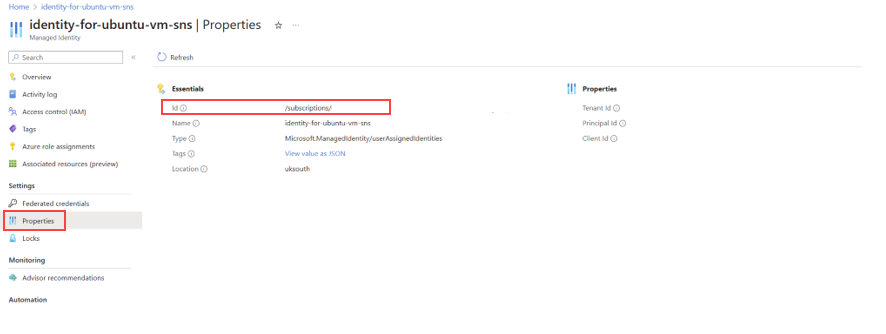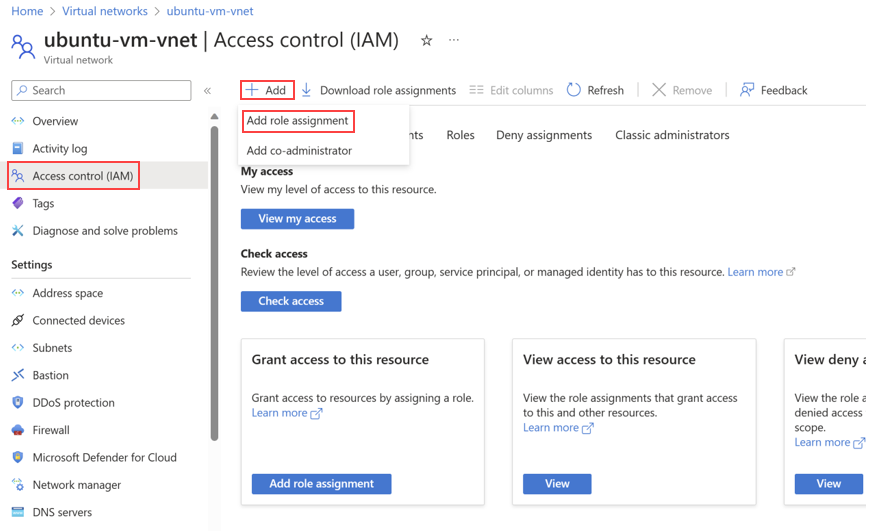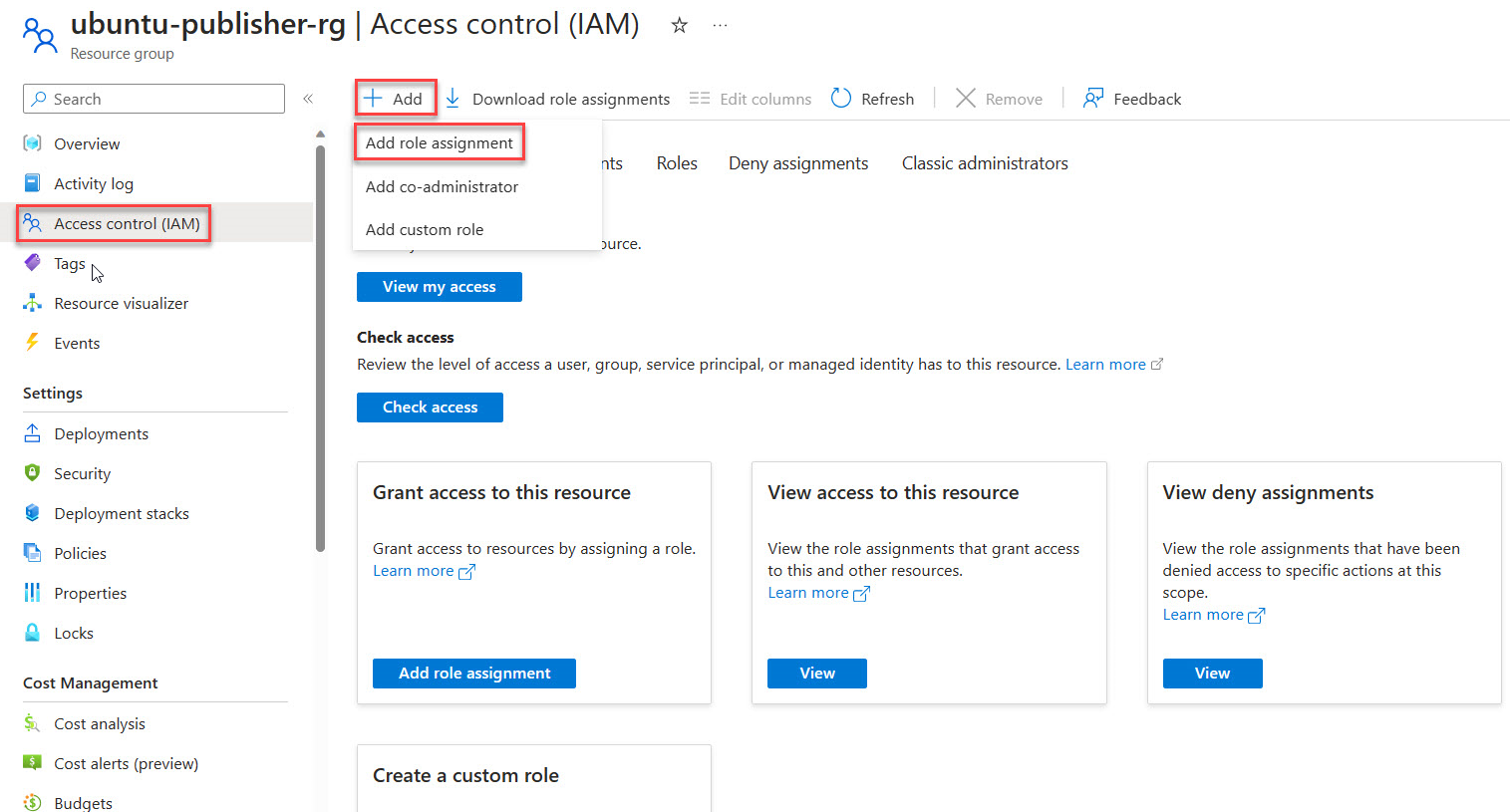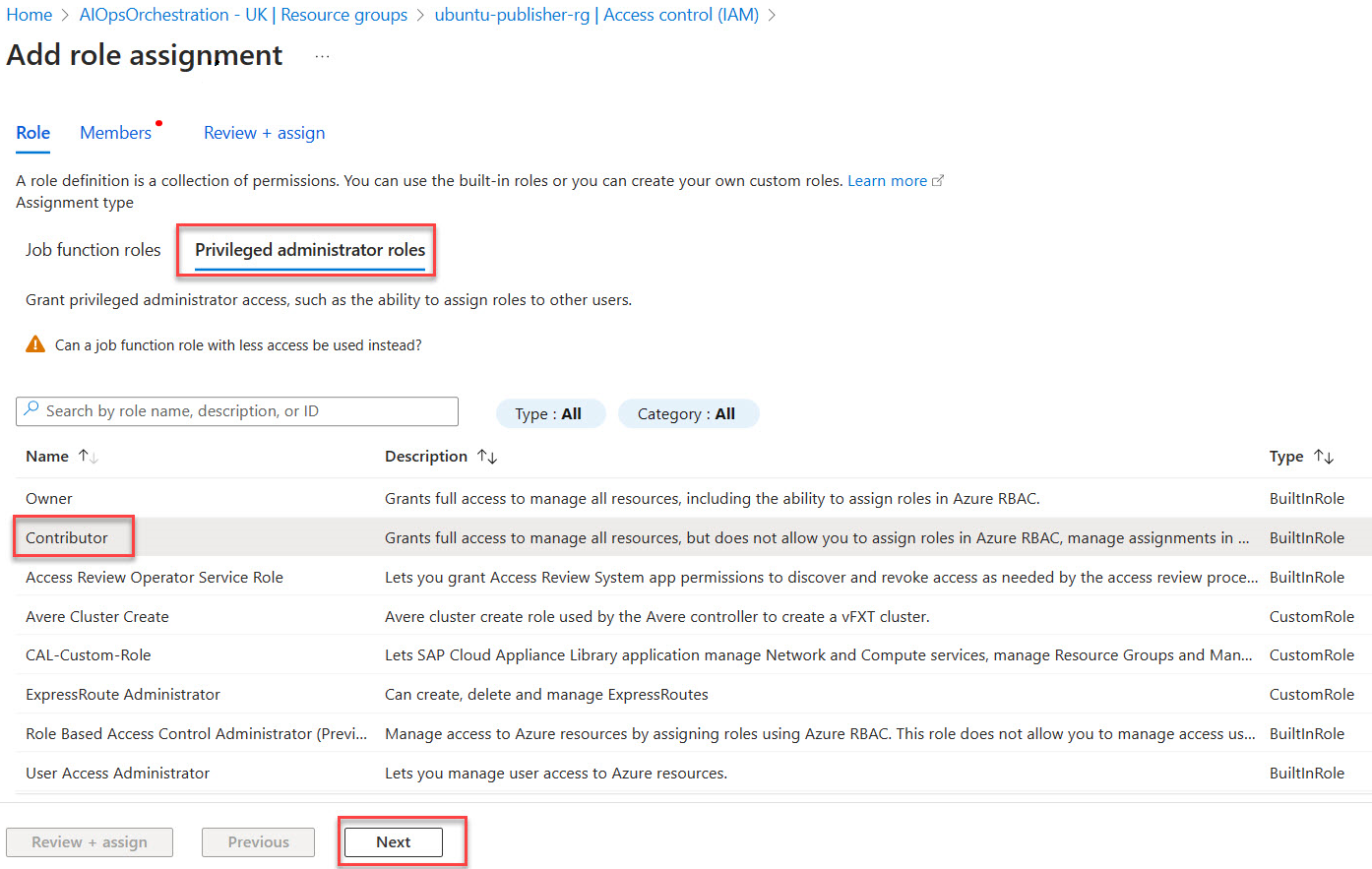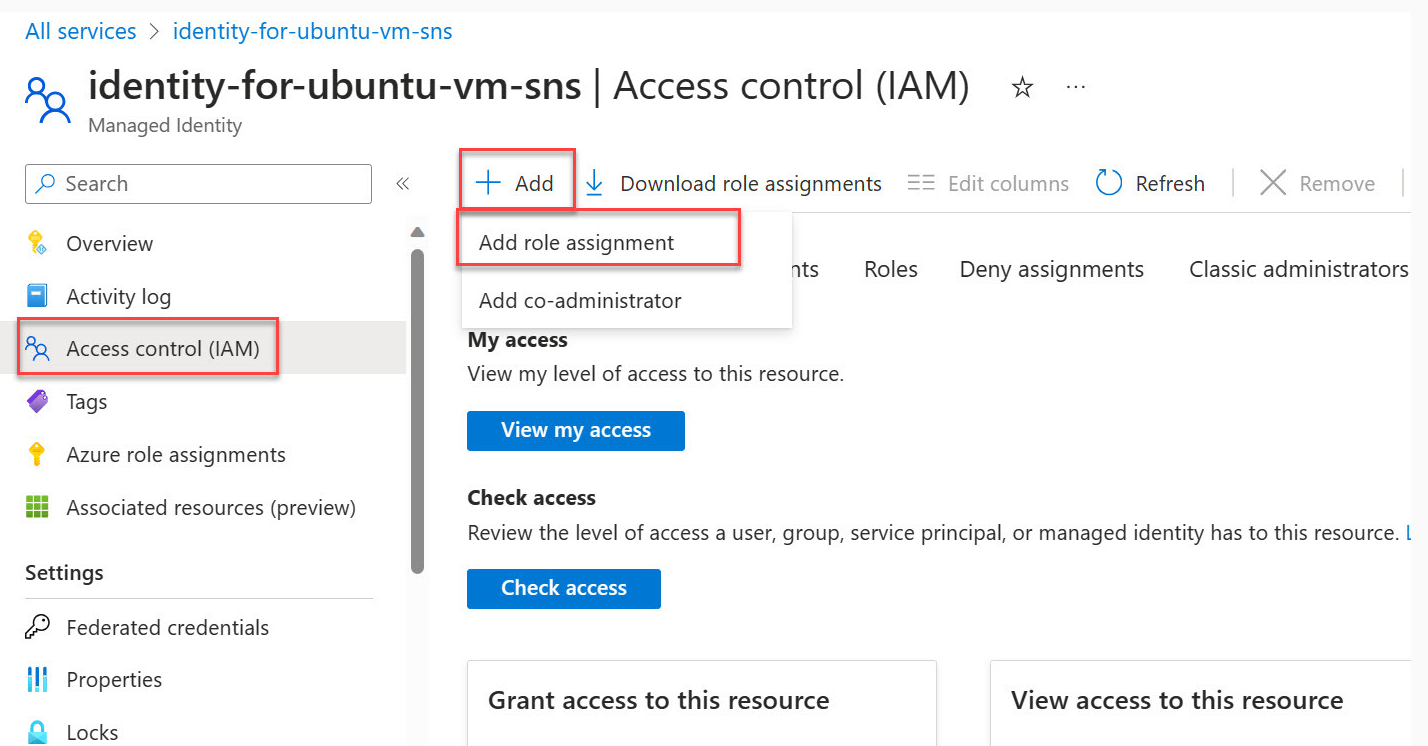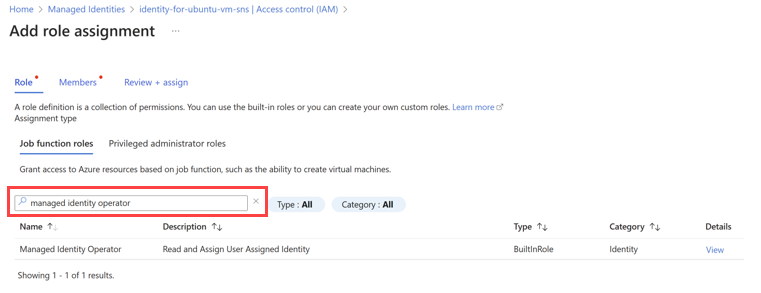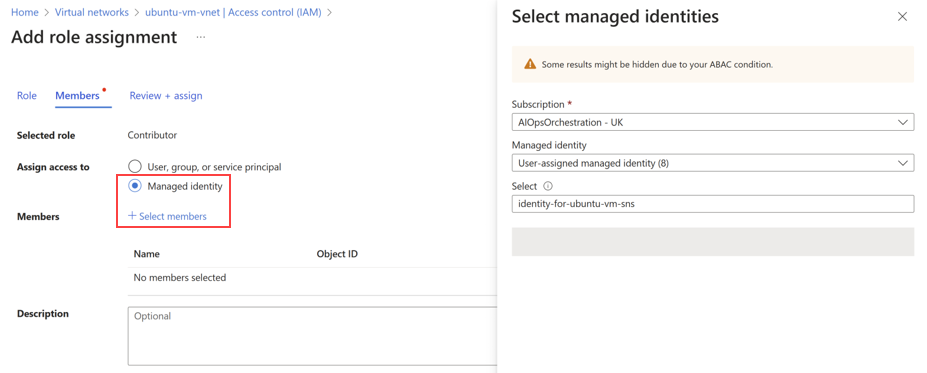Nuta
Dostęp do tej strony wymaga autoryzacji. Możesz spróbować zalogować się lub zmienić katalogi.
Dostęp do tej strony wymaga autoryzacji. Możesz spróbować zmienić katalogi.
Ten przewodnik Szybki start zawiera zadania wstępne dotyczące funkcji operatorów i zwirtualizowanej sieci (VNF). Chociaż można zautomatyzować te zadania w ramach sieciowej bazy danych (definicja usługi sieciowej), w tym przewodniku Szybki start akcje są wykonywane ręcznie.
Wdrażanie wymagań wstępnych dla maszyny wirtualnej
Postępuj zgodnie z akcjami, aby utworzyć grupy zasobów dla wymagań wstępnych w tym samym regionie co zasoby programu Publisher.
az loginWybierz aktywną subskrypcję przy użyciu identyfikatora subskrypcji.
az account set --subscription "xxxxxxxx-xxxx-xxxx-xxxx-xxxxxxxxxxxx"Utwórz grupę zasobów.
az group create --name OperatorResourceGroup --location uksouthUwaga
Utworzona tutaj grupa zasobów jest używana do dalszego wdrażania.
Zapisz następujący skrypt Bicep lokalnie jako wymagania wstępne.bicep.
param location string = resourceGroup().location param vnetName string = 'ubuntu-vm-vnet' param vnetAddressPrefixes string param subnetName string = 'ubuntu-vm-subnet' param subnetAddressPrefix string param identityName string = 'identity-for-ubuntu-vm-sns' resource networkSecurityGroup 'Microsoft.Network/networkSecurityGroups@2022-05-01' ={ name: '${vnetName}-nsg' location: location } resource virtualNetwork 'Microsoft.Network/virtualNetworks@2019-11-01' = { name: vnetName location: location properties: { addressSpace: { addressPrefixes: [vnetAddressPrefixes] } subnets: [ { name: subnetName properties: { addressPrefix: subnetAddressPrefix networkSecurityGroup: { id:networkSecurityGroup.id } } } ] } } resource managedIdentity 'Microsoft.ManagedIdentity/userAssignedIdentities@2018-11-30' = { name: identityName location: location } output managedIdentityId string = managedIdentity.id output vnetId string = virtualNetwork.idZapisz poniższy szablon json lokalnie jako prerequisites.parameters.json.
{ "$schema": "https://schema.management.azure.com/schemas/2015-01-01/deploymentParameters.json#", "contentVersion": "1.0.0.0", "parameters": { "vnetAddressPrefixes": { "value": "10.0.0.0/24" }, "subnetAddressPrefix": { "value": "10.0.0.0/28" } } }Upewnij się, że skrypty są zapisywane lokalnie.
Wdrażanie sieci wirtualnej
Rozpocznij wdrażanie sieci wirtualnej. Wydaj następujące polecenie:
az deployment group create --name prerequisites --resource-group OperatorResourceGroup --template-file prerequisites.bicep --parameters prerequisites.parameters.jsonSkrypt tworzy sieć wirtualną, sieciową grupę zabezpieczeń i tożsamość zarządzaną.
Lokalizowanie identyfikatora zasobu dla tożsamości zarządzanej
Zaloguj się do witryny Azure Portal: otwórz przeglądarkę internetową i zaloguj się w witrynie Azure Portal (https://portal.azure.com/) przy użyciu poświadczeń konta platformy Azure.
Przejdź do pozycji Wszystkie usługi: w obszarze Tożsamość wybierz pozycję Tożsamości zarządzane.
Znajdź tożsamość zarządzaną: na liście tożsamości zarządzanych znajdź i wybierz tę o nazwie identity-for-ubuntu-vm-sns w grupie zasobów. Teraz na stronie przeglądu tej tożsamości zarządzanej powinna znajdować się strona przeglądu.
Znajdź identyfikator: wybierz sekcję właściwości tożsamości zarządzanej. Powinny zostać wyświetlone różne informacje o tożsamości. Wyszukaj pole identyfikatora.
Kopiuj do schowka: wybierz przycisk Kopiuj lub ikonę obok identyfikatora zasobu.
Zapisz skopiowany identyfikator zasobu: zapisz skopiowany identyfikator zasobu, ponieważ te informacje są wymagane dla wartości grupy konfiguracji podczas tworzenia usługi sieciowej lokacji.
Lokalizowanie identyfikatora zasobu dla sieci wirtualnej
Zaloguj się do witryny Azure Portal: otwórz przeglądarkę internetową i zaloguj się w witrynie Azure Portal (https://portal.azure.com/) przy użyciu poświadczeń konta platformy Azure.
Przejdź do pozycji Sieci wirtualne: w okienku nawigacji po lewej stronie wybierz pozycję Sieci wirtualne.
Wyszukaj pozycję Sieci wirtualne: na liście sieci wirtualnych możesz przewinąć listę lub użyć paska wyszukiwania, aby znaleźć sieć wirtualną ubuntu-vm-vnet .
Dostęp do sieci wirtualnej: wybierz nazwę sieci wirtualnej ubuntu-vm-vnet . Teraz na stronie przeglądu tej sieci wirtualnej powinna znajdować się strona przeglądu.
Znajdź identyfikator: wybierz sekcję właściwości sieci wirtualnej. Powinny zostać wyświetlone różne informacje o tożsamości. Wyszukaj pole Identyfikator zasobu.
Kopiuj do schowka: wybierz przycisk Kopiuj lub ikonę obok identyfikatora zasobu, aby skopiować go do schowka.
Zapisz skopiowany identyfikator zasobu: zapisz skopiowany identyfikator zasobu, ponieważ te informacje są wymagane dla wartości grupy konfiguracji podczas tworzenia usługi sieciowej lokacji.
Aktualizowanie uprawnień usługi sieci lokacji (SNS)
Aby wykonać to zadanie, musisz mieć rolę "Administrator dostępu użytkowników" w odpowiedniej grupie zasobów. W poprzednich krokach utworzono tożsamość zarządzaną z etykietą identity-for-ubuntu-vm-sns wewnątrz referencyjnej grupy zasobów. Ta tożsamość odgrywa kluczową rolę w wdrażaniu usługi sieci lokacji. (SNS). Udziel tożsamości uprawnień "Współautor" dla odpowiednich zasobów. Te akcje ułatwiają połączenie maszyny wirtualnej z siecią wirtualną. Za pomocą tej tożsamości usługa sieci lokacji (SNS) uzyskuje wymagane uprawnienia.
W poprzednich krokach utworzono tożsamość zarządzaną z etykietą identity-for-ubuntu-vm-sns wewnątrz referencyjnej grupy zasobów. Ta tożsamość odgrywa kluczową rolę w wdrażaniu usługi sieci lokacji (SNS). Udziel tożsamości uprawnień "Współautor" dla odpowiednich zasobów. Te akcje ułatwiają wdrażanie funkcji sieci wirtualnej i połączenia maszyny wirtualnej z siecią wirtualną. Za pomocą tej tożsamości usługa sieci lokacji (SNS) uzyskuje wymagane uprawnienia.
Udzielanie roli współautora za pośrednictwem sieci wirtualnej do tożsamości zarządzanej
Uzyskaj dostęp do witryny Azure Portal i otwórz grupę zasobów utworzoną wcześniej w tym przypadku OperatorResourceGroup.
Znajdź i wybierz sieć wirtualną o nazwie ubuntu-vm-vnet.
W menu bocznym sieci wirtualnej wybierz pozycję Kontrola dostępu (Zarządzanie dostępem i tożsamościami).
Wybierz pozycję Dodaj przypisanie roli.
W obszarze Role administratora uprzywilejowanego wybierz pozycję Współautor , a następnie przejdź do pozycji Dalej.
Wybierz pozycję Tożsamość zarządzana.
Wybierz pozycję + Wybierz członków , a następnie znajdź i wybierz tożsamość zarządzaną przypisaną przez użytkownika—for-ubuntu-vm-sns.
Wybierz pozycję Przejrzyj i przypisz.
Udzielanie roli Współautor w grupie zasobów wydawcy do tożsamości zarządzanej
Uzyskaj dostęp do witryny Azure Portal i otwórz grupę zasobów wydawcy utworzoną podczas publikowania definicji funkcji sieciowej w tym przypadku ubuntu-publisher-rg.
W menu bocznym grupy zasobów wybierz pozycję Kontrola dostępu (Zarządzanie dostępem i tożsamościami).
Wybierz pozycję Dodaj przypisanie roli.
W obszarze Role administratora uprzywilejowanego wybierz pozycję Współautor , a następnie przejdź do pozycji Dalej.
Wybierz pozycję Tożsamość zarządzana.
Wybierz pozycję + Wybierz członków , a następnie znajdź i wybierz tożsamość zarządzaną przypisaną przez użytkownika—for-ubuntu-vm-sns.
Wybierz pozycję Przejrzyj i przypisz.
Przyznaj sobie rolę Operator tożsamości zarządzanej
Przejdź do witryny Azure Portal i wyszukaj pozycję Tożsamości zarządzane.
Wybierz pozycję identity-for-ubuntu-vm-sns z listy Tożsamości zarządzane.
W menu bocznym wybierz pozycję Kontrola dostępu (Zarządzanie dostępem i tożsamościami).
Wybierz pozycję Dodaj przypisanie roli.
Wybierz rolę Operator tożsamości zarządzanej, a następnie przejdź do pozycji Dalej.
Wybierz pozycję Tożsamość zarządzana.
Wybierz pozycję + Wybierz członków i przejdź do tożsamości zarządzanej przypisanej przez użytkownika o nazwie identity-for-ubuntu-vm-sns i przejdź do przypisania.
Wybierz pozycję Przejrzyj i przypisz.
Ukończenie wszystkich zadań opisanych w tym artykule gwarantuje, że usługa sieci lokacji (SNS) ma niezbędne uprawnienia do efektywnego działania w określonym środowisku platformy Azure.
Następne kroki
- Szybki start: tworzenie zwirtualizowanej lokacji funkcji sieciowych (VNF).